當你使用Mac時,應用程式記憶體耗盡是你最不想做的事情,但在某些情况下,它可能會發生,通常是在你沒有預料到的時候——至少根據Murphy定律,症狀是Mac無響應、記憶體壓力高,以及出現一個對話方塊,其中顯示“您的系統已耗盡應用程式記憶體”消息。然後,macOS建議退出不使用的應用程式,以避免電腦出現問題。
那麼到底發生了什麼?這是否意味著Mac電腦無法實現蘋果的承諾,即在軟體和硬體完美協調的情况下,提供最佳的電腦體驗?好吧,這裡是你需要知道的關於應用程式記憶體的一切…
macOS與記憶體管理
每個Mac都配備了有限的硬體資源,在本例中是RAM。在購買時,最好將機器支持的實體記憶體量最大化,但這顯然會推高最終價格。在預算有限的情况下,最大限度地擴展RAM最好延后到二次陞級週期(如果適用)。我們知道安裝可選的實體記憶體來達到硬體限制會帶來額外的成本,但這是最好的投資,因為這是延長Mac使用壽命的秘訣之一。
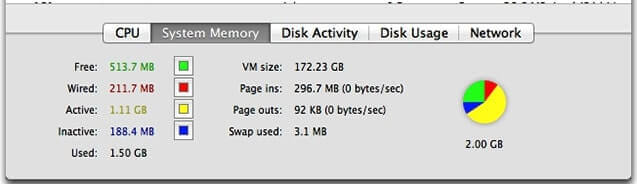
當應用程式啟動時,它的程式碼、數據和行程被加載到Mac的實體記憶體中,這樣做會新增電腦硬體資源的記憶體壓力。硬體越有限,這種記憶體壓力的影響就越大。理想情况下,應用程式運行的記憶體空間與其他應用程式隔離,從而提供更高的穩定性和安全性。這個空間被蘋果定義為應用程式的虛擬記憶體,是應用程式作為行程的一個關鍵特性:它的所有線程將共享相同的虛擬記憶體空間。
Activity Monitor,甚至是協力廠商應用程式,如iStat選單,為用戶提供了記憶體使用的當前狀態的一個很好的概述。啟動“活動監視器”後,將向用戶顯示一個記憶體壓力圖(或OS X Mountain Lion和更早版本中的餅圖),在該圖旁邊有三個類別的可用記憶體資源細分:已用記憶體、快取檔案和已用swap。
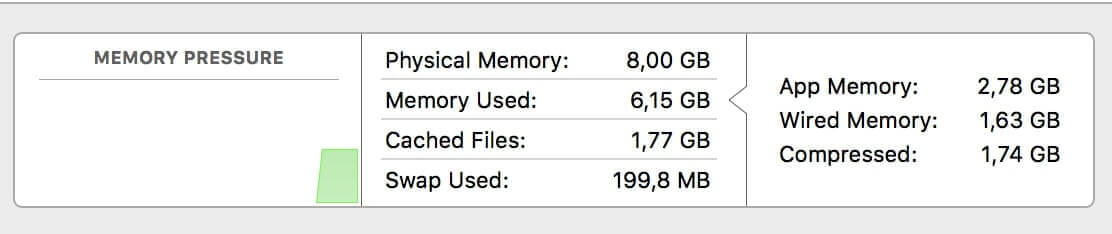
Memory used類別顯示應用程式和系統進程當前使用的記憶體總量。它包括三個子類別:應用程式記憶體、有線記憶體和壓縮記憶體。
應用程式記憶體定義應用程式及其行程使用的RAM總量,而有線記憶體是無法壓縮或調出到啟動驅動器的記憶體量。
不過,macOS有所不同:分配給應用程式及其行程的空間可能高於可用的實體記憶體,這就是“虛擬”記憶體的來源,也是它被稱為虛擬記憶體的原因。這使得macOS可以超越物理RAM的限制,為每個行程創建一個邏輯地址空間(或“虛擬”地址空間),並將其分成大小一致的區塊,稱為頁面。為了保持對這些頁的控制,處理器及其記憶體管理單元(MMU)維護一個頁錶。
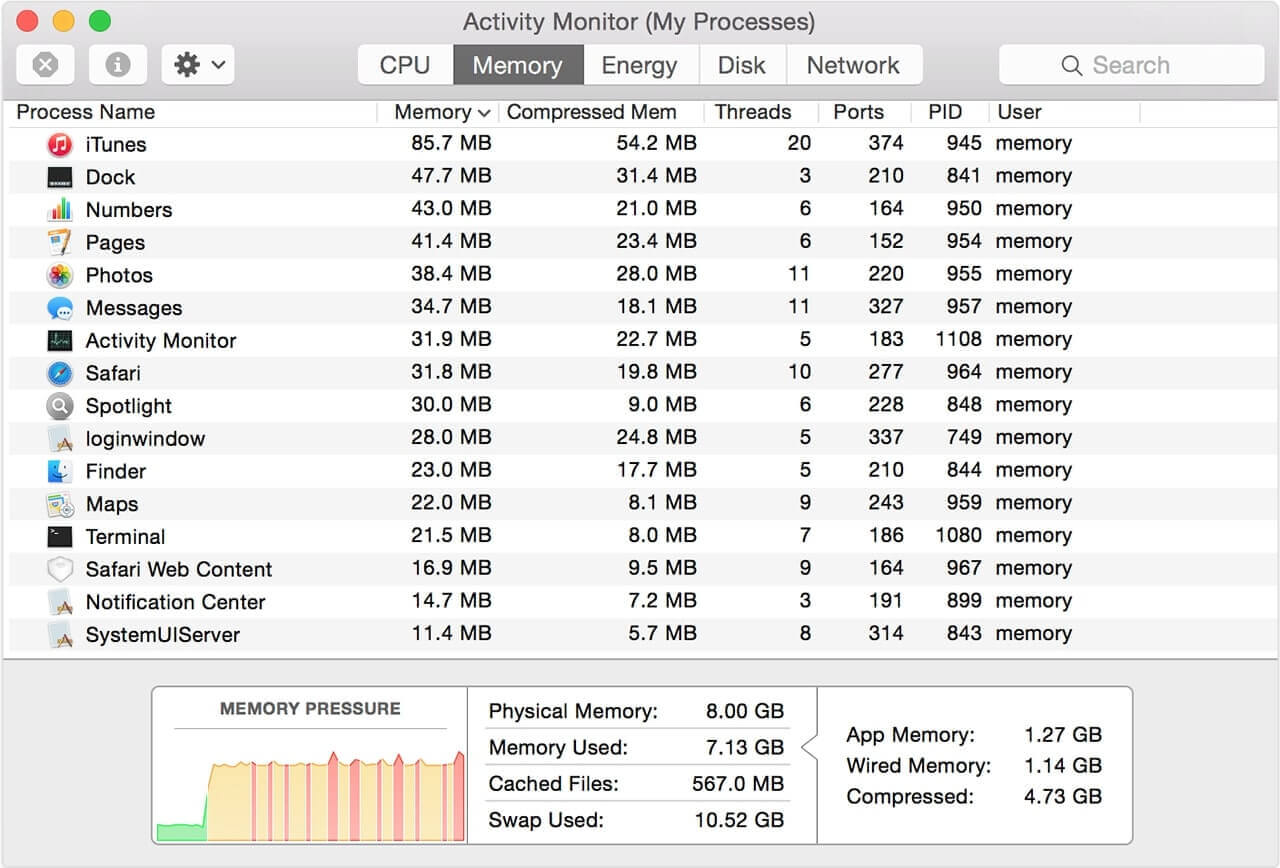
這與應用程式記憶體故障有何關係?嗯,這通常發生在兩種情况下:
- 如果啟動磁片沒有足够的空間來創建新的交換檔案。為了避免這種情況或解决出現的問題,建議運行諸如Mac清理工具之類的Mac優化應用程式,通過消除電腦中的垃圾和緩存數據來釋放空間。
- 虛擬記憶體的數量增長得如此之大,以至於內核無法在頁錶中創建一個條目來跟踪虛擬地址空間,囙此它將提示macOS生成錯誤消息,並建議用戶退出不使用的應用程式。當同時運行太多應用程式時,通常會發生這種情況。
這是否意味著mac電腦不如蘋果所說的好?
不,每個Mac都有特定的硬體資源,這顯然會對效能造成特定的限制。硬體越好,你的Mac記憶體越多,你就越不可能遇到效能問題。然而,對於那些有預算的人來說,值得補充的是,由於蘋果同時設計軟體和硬體,macOS處理硬體資源的能力要比其他案頭作業系統强得多。這是蘋果在每一個機會都喜歡強調的。
如何以更簡單的方式釋放Mac記憶體?
顯然,如果你試圖釋放記憶體,就相當不方便了,因為你必須一個接一個地關閉它們。為什麼不以一種簡單而自動的方式來做呢?它具有釋放和優化Mac記憶體的功能。以下是使用的簡單方法:
步骤1:在Mac上下载并安装Mac清理工具
下载Mac清理工具在您的電腦上。 成功安装程式后,按一下“維護”。
免費試用
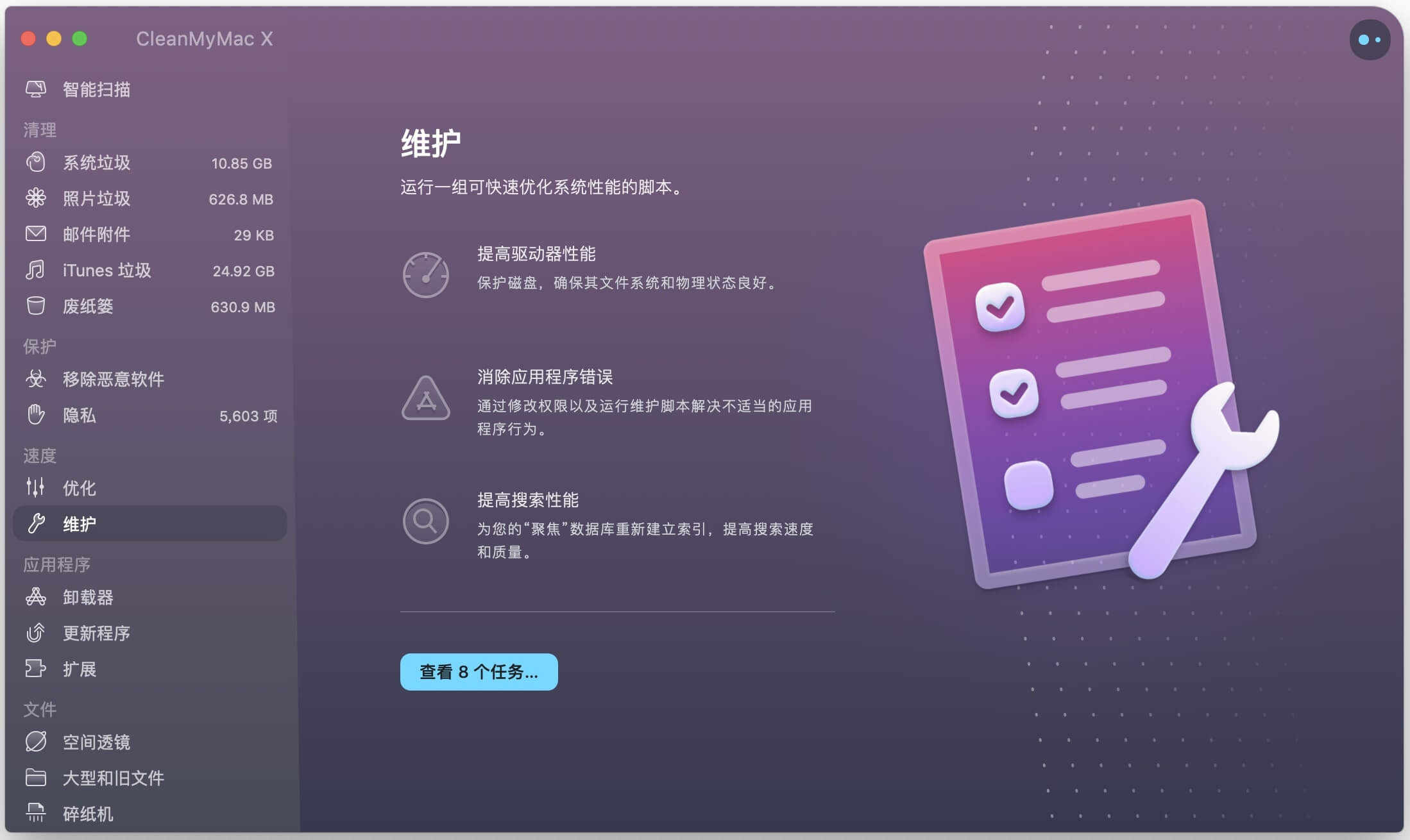
步驟2:快速優化系統性能
允許該程式瀏覽整個Mac。該程式將輕鬆掃描系統所有不使用的數據。
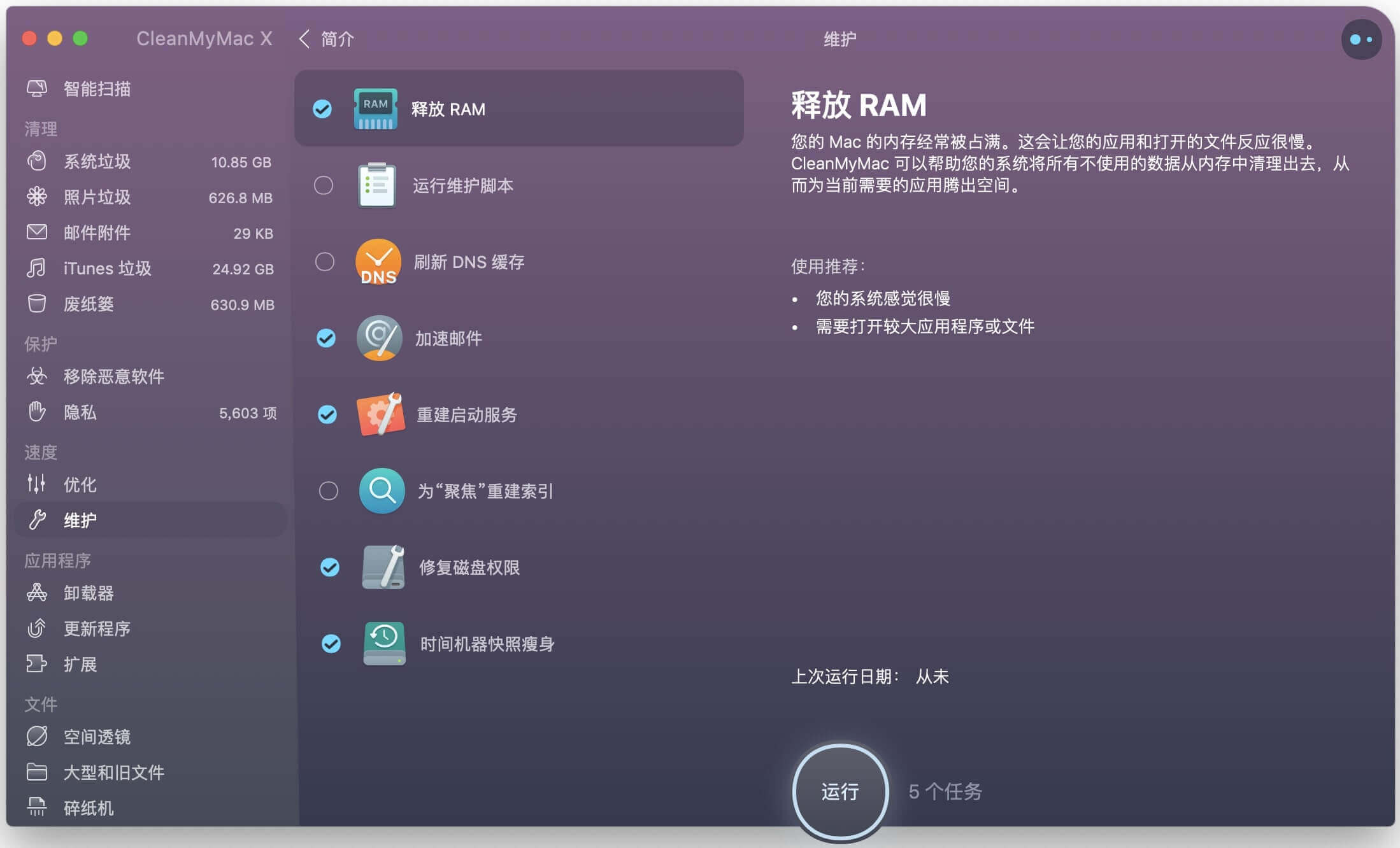
步骤3:选择并释放RAM
在掃描結果勾选“释放RAM”,按一下“运行”,将系统所有不使用的数据从内存中清理出,从而为当前需要的应用程序腾出空间
Mac清理工具是一款功能强大的工具,可以高效地釋放Mac記憶體。
免费试用
